Aktifkan Analisis Perubahan (klasik)
Penting
Analisis Perubahan Azure Monitor (klasik) akan dihentikan pada 31 Oktober 2025. Pengalaman akan digantikan oleh API Analisis Perubahan yang didukung oleh Azure Resource Graph. Pelajari selengkapnya tentang masa depan Analisis Perubahan (klasik) dan cara bermigrasi ke Resource Graph.
Layanan Analisis Perubahan (klasik):
Komputasi dan agregat mengubah data dari sumber data yang disebutkan sebelumnya.
Menyediakan satu set analitik bagi pengguna untuk:
- Pindahkan semua perubahan sumber daya dengan mudah.
- Mengidentifikasi perubahan yang relevan dalam konteks pemecahan masalah atau pemantauan.
Daftarkan penyedia sumber daya Microsoft.ChangeAnalysis dengan langganan Azure Resource Manager agar properti dan konfigurasi sumber daya serta data perubahan konfigurasi tersedia. Penyedia Microsoft.ChangeAnalysis sumber daya secara otomatis terdaftar ketika Anda melakukan salah satu dari dua hal:
- Masukkan titik masuk UI apa pun, seperti aplikasi web Mendiagnosis dan memecahkan masalah alat.
- Munculkan tab Analisis Perubahan (klasik) mandiri.
Dalam panduan ini, Anda mempelajari dua cara untuk mengaktifkan Analisis Perubahan (klasik) untuk fungsi dan perubahan dalam tamu aplikasi web:
- Untuk satu atau beberapa fungsi atau aplikasi web, aktifkan Analisis Perubahan (klasik) melalui UI.
- Untuk sejumlah besar aplikasi web (misalnya, 50+ aplikasi web), aktifkan Analisis Perubahan (klasik) dengan menggunakan skrip PowerShell yang disediakan.
Catatan
Pengaktifan tingkat slot untuk fungsi atau aplikasi web tidak didukung saat ini.
Mengaktifkan fungsi dan pengumpulan perubahan dalam tamu aplikasi web melalui portal Analisis Perubahan (klasik)
Untuk perubahan dalam tamu aplikasi web, diaktifkan terpisah diperlukan untuk memindai file kode dalam aplikasi web. Untuk informasi selengkapnya, lihat Analisis Perubahan (klasik) di bagian Mendiagnosis dan memecahkan masalah alat .
Catatan
Anda mungkin tidak segera melihat perubahan file dalam tamu aplikasi web dan perubahan konfigurasi. Bersiaplah untuk waktu henti dan mulai ulang aplikasi web Anda untuk melihat perubahan dalam waktu 30 menit. Jika Anda masih tidak dapat melihat perubahan, lihat panduan pemecahan masalah.
Buka UI Analisis Perubahan (klasik) di portal.
Aktifkan pelacakan perubahan dalam tamu aplikasi web dengan menggunakan salah satu dari dua opsi:
Pada banner, pilih Aktifkan sekarang.
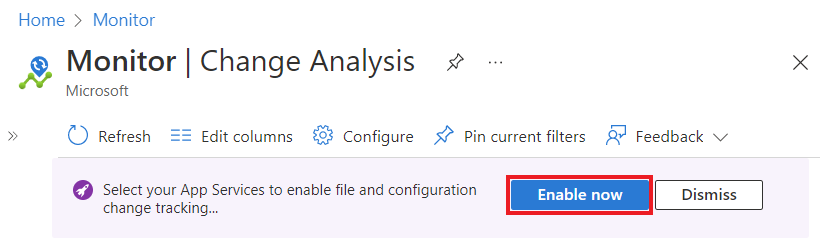
Di menu atas, pilih Konfigurasikan.
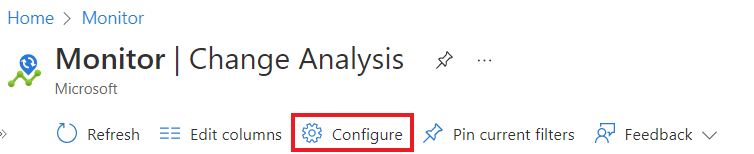
Alihkan status Analisis Perubahan (klasik) untuk sumber daya yang berlaku dan pilih Simpan.
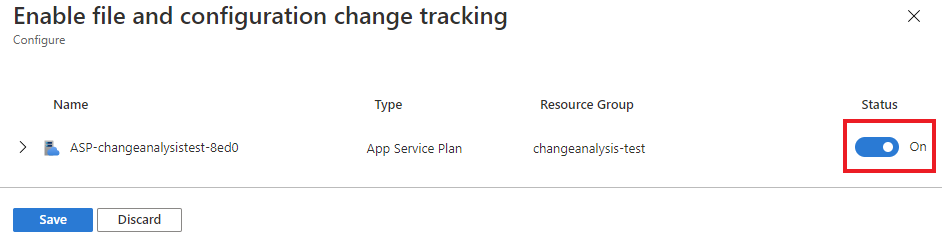
Mengaktifkan Analisis Perubahan (klasik) dalam skala besar dengan menggunakan PowerShell
Jika langganan Anda mencakup beberapa aplikasi web, jalankan skrip berikut untuk mengaktifkan semua aplikasi web dalam langganan Anda.
Prasyarat
Modul PowerShell Az. Ikuti instruksi di Menginstal modul Azure PowerShell.
Jalankan skrip berikut
# Log in to your Azure subscription
Connect-AzAccount
# Get subscription Id
$SubscriptionId = Read-Host -Prompt 'Input your subscription Id'
# Make Feature Flag visible to the subscription
Set-AzContext -SubscriptionId $SubscriptionId
# Register resource provider
Register-AzResourceProvider -ProviderNamespace "Microsoft.ChangeAnalysis"
# Enable each web app
$webapp_list = Get-AzWebApp | Where-Object {$_.kind -eq 'app'}
foreach ($webapp in $webapp_list)
{
$tags = $webapp.Tags
$tags["hidden-related:diagnostics/changeAnalysisScanEnabled"]=$true
Set-AzResource -ResourceId $webapp.Id -Tag $tags -Force
}
Tanya jawab umum
Bagian ini menyediakan jawaban atas pertanyaan umum.
Bagaimana cara mengaktifkan Analisis Perubahan (klasik) untuk aplikasi web?
Aktifkan Analisis Perubahan (klasik) untuk perubahan dalam tamu aplikasi web dengan menggunakan alat Diagnosis dan selesaikan masalah.
Konten terkait
- Pelajari tentang visualisasi dalam Analisis Perubahan (klasik).
- Pelajari cara memecahkan masalah dalam Analisis Perubahan (klasik).
- Aktifkan Application Insights untuk aplikasi web Azure.
- Aktifkan Application Insights untuk Azure Virtual Machines dan azure Virtual Machine Scale Set aplikasi yang dihosting IIS.